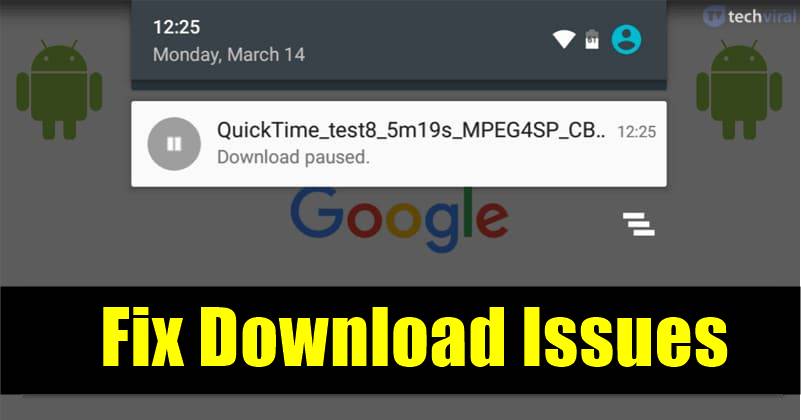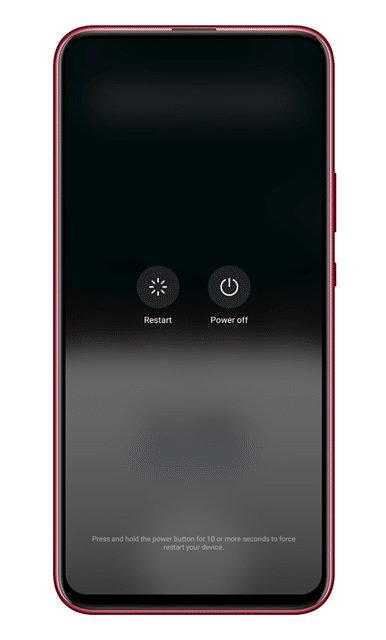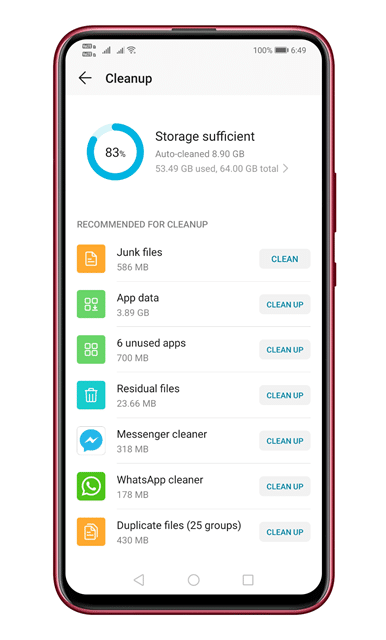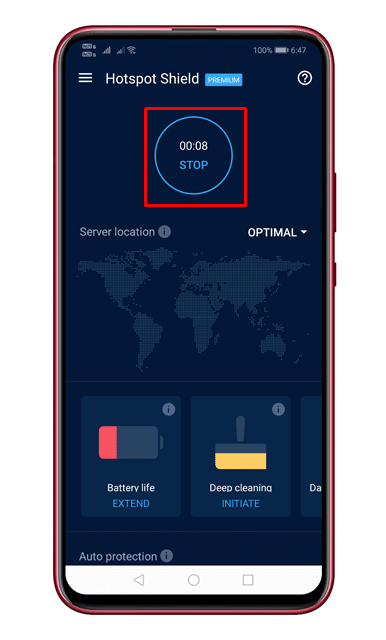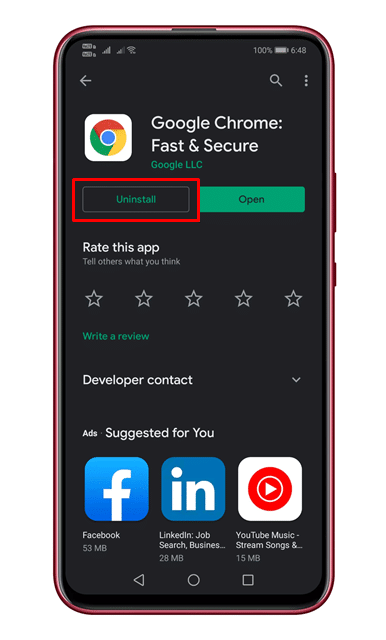Trwsiwch broblemau lawrlwytho ar Android!
Wel, nid oes prinder rheolwyr lawrlwytho ar gyfer Android. Mae apiau rheolwr lawrlwytho yn cael eu defnyddio'n helaeth gan ddefnyddwyr Android fel rheolwr lawrlwytho Turbo, ADM, ac ati. Fodd bynnag, nid oes angen ap rheolwr lawrlwytho arnoch os ydych chi'n defnyddio Google Chrome.
Google Chrome yw'r porwr gwe gorau sydd ar gael ar Android. Mae lawrlwytho ffeiliau o Google Chrome yn gymharol hawdd; Mae ganddo reolwr lawrlwytho adeiledig sy'n gweithio'n dda wrth lawrlwytho ffeiliau.
Ond, weithiau, efallai y byddwch chi'n dod ar draws problemau wrth lawrlwytho rhai ffeiliau fel lawrlwytho ddim yn gweithio neu lawrlwytho yn sownd ar 50%, ac ati.
Darllenwch hefyd: Sut i ddefnyddio'r teclyn screenshot newydd ar gyfer Chrome ar gyfer Android
7 Ffordd i Atgyweirio Problemau Lawrlwytho ar Chrome Browser ar gyfer Android
Yn ddiweddar, mae llawer o ddefnyddwyr Android wedi bod yn anfon negeseuon atom ynglŷn â'r gwall lawrlwytho seibiedig ar borwr Chrome. Nid yw ailddechrau'r lawrlwythiad yn gwneud dim, ac mae'n parhau i oedi wrth lawrlwytho.
Felly, yn yr erthygl hon, rydym wedi penderfynu rhannu rhai o'r dulliau gorau a fyddai'n eich helpu i ddelio â lawrlwythiadau, oedi materion ar borwr Google Chrome ar gyfer Android.
1. Gwiriwch eich cysylltiad rhyngrwyd
Cyn rhoi cynnig ar unrhyw ddull arall, yn gyntaf gwnewch yn siŵr bod eich cysylltiad rhyngrwyd yn gweithio. Os nad yw'ch rhyngrwyd yn gweithio, does dim pwynt cwyno am faterion lawrlwytho ar Android.
Os ydych chi'n profi lawrlwythiadau ysbeidiol, ailgychwynwch eich dyfais WiFi. Felly, cyn i chi roi cynnig ar unrhyw beth arall, gwnewch yn siŵr bod eich cysylltiad rhyngrwyd yn gweithio.
2. Ailgychwyn eich dyfais
Wel, gall ailgychwyn y ddyfais ddatrys y rhan fwyaf o faterion gan gynnwys lawrlwytho negeseuon gwall sownd. Felly, cyn rhoi cynnig ar unrhyw ddulliau eraill, gwnewch yn siŵr i ailgychwyn eich dyfais Android. Unwaith y gwneir hyn, gwiriwch a yw'r broblem yn parhau ai peidio.
3. Gwiriwch y gofod storio
Os nad oes gan eich ffôn storfa, bydd y lawrlwythiad yn cael ei atal yn awtomatig. Nid yn unig ar Chrome, ond os nad oes gan eich ffôn le storio, byddwch chi'n cael problemau lawrlwytho ar apiau eraill fel Google Play Store. Felly, ewch i Gosodiadau> Storio A gwiriwch a oes gan eich ffôn ddigon o le storio ai peidio.
Os nad oes gan eich ffôn ddigon o le storio, dadosodwch yr ap nas defnyddiwyd neu glanhewch ffeiliau dyblyg o'ch dyfais.
4. Trowch oddi ar Data Saver
Wel, mae'r arbedwr data ar gyfer Android yn gwbl gydnaws â porwr Google Chrome. Ond, os byddwch chi'n gwahardd porwr Google Chrome yn ddamweiniol mewn gosodiadau arbed data, byddwch chi'n derbyn gwallau lawrlwytho.
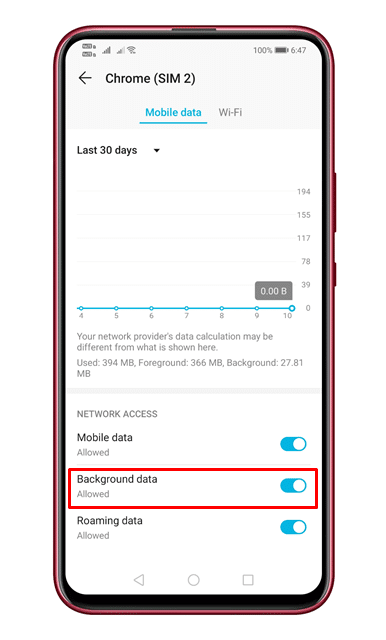 Er mwyn caniatáu i ddata cefndir gael ei ddefnyddio ar gyfer Chrome, mae angen ichi agor Gosodiadau > Apiau > Porwr Chrome . Yno mae angen i chi alluogi'r opsiwn Caniatáu i ddata cefndir gael ei ddefnyddio .
Er mwyn caniatáu i ddata cefndir gael ei ddefnyddio ar gyfer Chrome, mae angen ichi agor Gosodiadau > Apiau > Porwr Chrome . Yno mae angen i chi alluogi'r opsiwn Caniatáu i ddata cefndir gael ei ddefnyddio .
5. Analluogi VPN
Dywedodd llawer o ddefnyddwyr eu bod wedi trwsio problemau lawrlwytho Chrome a gafodd eu hoedi trwy analluogi'r VPN. Felly, os ydych chi'n defnyddio ap VPN a bod eich lawrlwythiadau Chrome yn dal i oedi yn y canol, mae angen i chi analluogi'r app VPN.
6. Newid gweinyddwyr DNS
Mae ISPs yn darparu gweinyddwyr DNS diofyn i chi. Weithiau, mae DNS yn dueddol o gamymddwyn ac felly'n achosi problemau gyda'r rhyngrwyd. Mae gweinyddwyr DNS ansefydlog yn aml yn achosi gwallau sy'n gysylltiedig â DNS hefyd, ac maent hefyd yn torri ar draws lawrlwythiadau parhaus.
Felly, mae'n well defnyddio gweinydd DNS pwrpasol ar Android i gael cyflymder lawrlwytho gwell. Mae yna lawer o weinyddion DNS cyhoeddus ar gael ar y we y gallwch eu defnyddio am ddim.
7. Ailosod Porwr Chrome
Os bydd yr holl ddulliau uchod yn methu â datrys y broblem lawrlwytho, yna mae angen i chi ailosod porwr Chrome. Bydd hyn yn clirio'r holl storfa, cwci, a hanes sydd wedi'u cadw yn eich porwr. I ailosod y porwr Chrome, dadosodwch y rhaglen ac yna ailgychwyn y ffôn clyfar.
Ar ôl yr ailgychwyn, ewch draw i'r Google Play Store a gosodwch borwr Google Chrome.
Felly, dyma'r ffyrdd gorau o drwsio lawrlwythiadau sydd wedi'u seibio ar Chrome ar gyfer Android. Gobeithio bod yr erthygl hon wedi eich helpu chi! Plis rhannwch gyda'ch ffrindiau hefyd.